Como se cadastrar para ter acesso ao suporte on-line da Dell Technologies ou fazer upgrade de uma conta existente
Oversigt: Este artigo aborda o upgrade de contas corporativas e o cadastro on-line em Dell.com/support para obter acesso de nível corporativo a ferramentas e conteúdo para hardware e software de servidor, armazenamento e sistema de rede. ...
Instruktioner
Este artigo aborda o upgrade de contas corporativas ou o cadastro em Dell.com/support para obter acesso de nível corporativo a ferramentas e conteúdo para ativos de servidor, armazenamento e sistema de rede.
Visão geral do suporte on-line
O site de suporte on-line (Dell.com/support) é um portal de atendimento protegido por senha que fornece acesso a uma suíte de ferramentas, apresenta conteúdo técnico para otimizar os produtos de servidor, armazenamento e sistema de rede Dell e possibilita o contato com o Suporte Dell quando necessário.
Fazer o cadastro de uma conta na Dell fornece:
- Acesso a software qualificado
- Acesso ao serviço Dell CloudIQ
- Visibilidade de artigos da base de conhecimento e outros conteúdos restritos
- Capacidade de criar chamados corporativos diretamente ou por chat ao vivo.
- Recursos para visualizar e gerenciar chamados para sua organização.
- Acesso a informações de serviços avançados no recurso MyService360
- Visibilidade das preferências da empresa
- Capacidade de gerenciar as preferências da empresa e os contatos de sua organização (se um administrador da empresa)
- Capacidade de gerar chave de acesso para conectividade configurada com segurança
Status e tipos de conta
Existem diferentes tipos de conta, dependendo do seu relacionamento com a Dell. Uma marca de verificação ao lado do seu nome no ícone de login indica isso. Se não houver marca de verificação, faça log-in no Suporte Dell. Se você ainda não se cadastrou, siga as etapas abaixo para fazer o novo cadastro de usuários corporativos. Para acesso básico de usuário, registre seu endereço de e-mail no menu de login do Suporte Dell.
Os tipos de conta são:
| Dell.com | |
 |
Ao acessar o Dell.com, o login do usuário é exibido com uma marca de seleção azul. Quando você faz login no Suporte Dell para verificar o tipo de conta, a cor da marca de seleção muda de acordo com o tipo de usuário e a cor relevantes, conforme descrito abaixo. |
| Dell.com/support | |

|
Uma marca de verificação verde indica uma conta básica, consumidores e usuários de pequenas empresas com um endereço de e-mail válido. Se houver uma marca de verificação verde ao lado de seu nome no ícone de login e você quiser acessar o conteúdo restrito, será necessário fazer UPGRADE para uma conta com acesso de nível corporativo. Siga as etapas abaixo para fazer o Novo cadastro de usuários corporativos. |

|
Uma marca de verificação amarela ou laranja indica acesso limitado e sua conta não está totalmente configurada para acesso corporativo. Se houver uma marca de verificação amarela ou laranja ao lado do seu nome no ícone de login e você estiver usando um endereço de e-mail corporativo, entre em contato com o suporte administrativo para fazer upgrade da sua conta. Siga as etapas abaixo para Entrar em contato com o suporte administrativo para fazer upgrade do seu tipo de conta. |
 |
Uma marca de verificação preta indica um cliente ou parceiro corporativo da Dell. Como um funcionário de uma organização que adquiriu produtos da Dell Technologies ou um parceiro da Dell, a marca de verificação preta ao lado de seu nome no ícone de login reflete seu status de nível corporativo. Nenhuma outra ação do usuário é necessária. |
Novo cadastro de usuários corporativos
Para se cadastrar:
- Acesse com seu navegador usando este link: Criar uma conta.
- Na seção Criar uma conta, insira os detalhes necessários e clique em Criar conta. Se você já se registrou em uma conta básica, digite o endereço de e-mail e a senha.
- Um e-mail automatizado com um código de validação numérico único é enviado para o endereço de e-mail registrado.
- Digite o código de validação no campo Inserir código de validação e clique em Validar conta.
- Se o tipo de conta tiver uma marca de verificação verde, verifique se você está DESCONECTADO e use a ETAPA 1 acima para obter o link correto para iniciar o processo de registro ou atualização.

- Para a maioria dos usuários, sua conta é habilitada automaticamente para acesso adequado. No entanto, para algumas empresas e entidades governamentais, você verá uma lista de organizações para escolher. Selecione a entrada que corresponde à sua unidade corporativa.
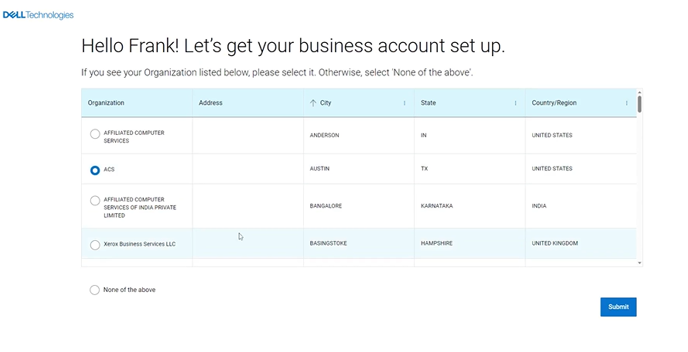
Figura 2: Selecione sua organização

Figura 3: Conta corporativa criada
- Se não houver perfis de organização para seu domínio de e-mail E você for um cliente corporativo, será solicitado que você forneça alguns detalhes sobre sua organização.
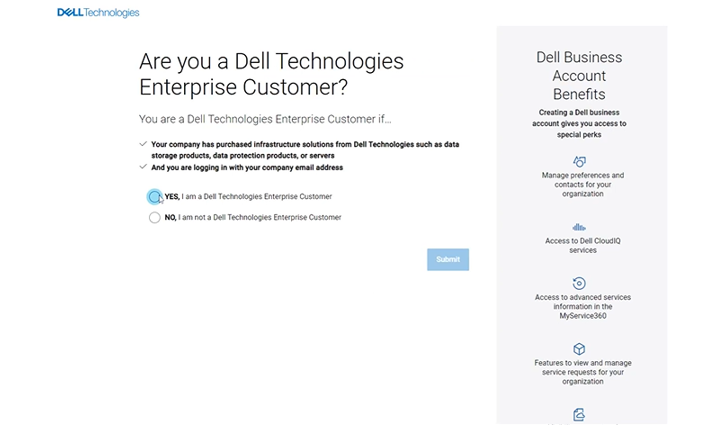
Figura 4: Janela de identificação da conta corporativa 1


- Para obter informações adicionais, fornecer um número de série ou uma etiqueta de serviço de um de seus produtos Dell facilita o processo. Essas informações são usadas para configurar o perfil da sua organização. Isso deve levar apenas um ou dois dias. Depois disso, você terá acesso a todos os recursos do suporte on-line para sua empresa, inclusive ao MyService360.
Entrar em contato com o suporte administrativo para fazer upgrade do tipo de conta
Para fazer upgrade de uma conta de acesso limitado (marca de verificação amarela ou laranja) para uma conta corporativa (marca de verificação preta), clique neste link do Suporte administrativo para entrar em contato diretamente com os serviços de atendimento ao cliente Dell. O serviço de atendimento ao cliente Dell valida as configurações da conta e habilita o acesso de usuário corporativo.
Importante: Se você tiver concluído as etapas Novo registro para usuários corporativos e sua conta estiver sendo exibida como uma conta básica (marca de verificação verde) depois de fazer login, você não verá a opção necessária para atualizar sua conta corporativa. Para resolver isso primeiro, siga as etapas de "a" a "e" abaixo:
- Desconecte-se do https://www.dell.com/support/home/.
- Limpe o cache e o histórico do navegador.
- Vá para https://www.dell.com/support/preferences/userregistration que aciona o fluxo completo da definição progressiva de perfis.
- Você deve ser solicitado a digitar seu endereço de e-mail (nome de usuário) e senha à esquerda da página (não use a seção Criar uma conta).
- Verifique se agora você vê uma marca de seleção amarela ou laranja.
- Conclua as etapas a seguir, de 1 a 4, para identificar sua empresa e concluir a configuração da conta.
Conclua a configuração da conta:
- Selecione Problemas de acesso à conta no menu suspenso. Você deve ter concluído o cadastro E estar conectado para ver essa opção.

- Clique em Criar chamado.
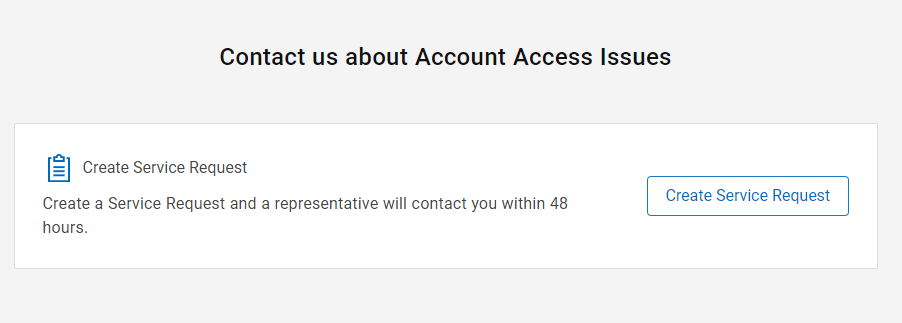
- Forneça as seguintes informações na caixa de diálogo Criar chamado exibida:
- Número de telefone: <seu número de contato>
- Método preferencial de contato: Escolha e-mail ou telefone.
- URL que deseja acessar: Dell.com/support
- Resumo da solicitação: <adicione as seguintes informações>
- Objetivo: Habilitar o acesso de usuário corporativo na minha conta.
- Etiqueta de serviço ou número de série do dispositivo Dell: Consulte o artigo da Dell Como localizar sua etiqueta de serviço ou número de série.
- Nome da empresa: <informar o nome da empresa>
- Endereço do local do equipamento: <endereço do local>
- Envie a solicitação quando terminar.
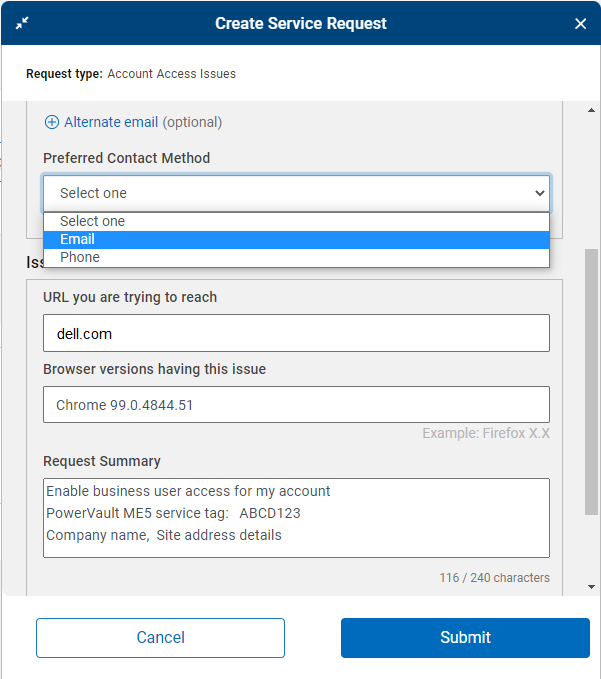
- Você receberá uma resposta automatizada por e-mail da Dell Technologies com o número do caso e os links.
A representative will contact you regarding your question or problem within 48 business hours. Your Service Request Number is: 12345678
Os tempos de resposta do serviço de atendimento ao cliente para concluir a validação e habilitar a conta podem ser de 24 a 48 horas, durante os dias úteis padrão. Se forem necessárias informações adicionais, poderão ocorrer consultas de acompanhamento dos serviços de atendimento ao cliente Dell.